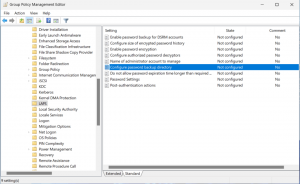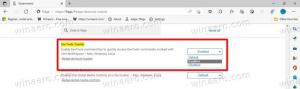Microsoft Edge에서 암호 모니터 활성화 또는 비활성화
Microsoft Edge에서 암호 모니터를 활성화 또는 비활성화하는 방법
Microsoft는 Edge 브라우저의 Dev 또는 Canary 빌드를 실행하는 모든 사용자에 대해 암호 모니터 기능을 활성화했습니다. 현재로서는 기본적으로 비활성화되어 있으며 시도해 볼 수 있도록 활성화하는 데 관심이 있을 수 있습니다.
새로운 암호 모니터 기능은 동일한 파이어폭스의 기능, Firefox 70부터 Firefox Lockwise 암호 관리자의 일부이며 Firefox 67에서 처음으로 활성화되었습니다. 확대. 사용하는 비밀번호가 약하거나 이미 손상되었는지 확인하기 위한 것입니다.
이 새로운 기능은 손상된 계정 모음에 대해 비밀번호를 확인합니다. Microsoft Edge는 침해 데이터베이스에서 자격 증명을 찾으면 알려주고 동일한 사용자 이름과 암호 쌍을 사용하는 사이트의 암호를 변경할 수도 있습니다.
켜고 나면 비밀번호 감시 장치, Microsoft Edge는 브라우저에 저장한 암호를 클라우드에 저장되어 있는 알려진 침해된 자격 증명의 대규모 데이터베이스에 대해 사전에 확인하기 시작합니다.. 비밀번호 중 데이터베이스의 비밀번호와 일치하는 비밀번호가 있으면 비밀번호 모니터 페이지에 표시됩니다. 설정 > 프로필 > 암호 > 암호 모니터. 여기에 나열된 암호는 더 이상 사용하기에 안전하지 않으며 즉시 변경해야 합니다.
Microsoft Edge에서 암호 모니터를 활성화하려면
- 마이크로소프트 엣지를 엽니다.
- 클릭 사람들 도구 모음의 아이콘입니다.
- 클릭 프로필 설정 관리 메뉴에서.
- 오른쪽에서 비밀번호.
- 다음 페이지에서 옵션을 켜십시오. 온라인 유출에서 비밀번호가 발견되면 경고 표시.
- 이제 기능이 활성화되었습니다.
메뉴에서 동일한 설정 페이지를 열 수도 있습니다.
Edge 설정에서 암호 모니터 활성화
- 점 3개가 있는 메뉴 버튼을 클릭하거나 Alt+F를 누릅니다.
- 설정 항목을 클릭합니다.
- 설정 > 프로필로 이동하거나 다음을 붙여넣습니다. 내부 페이지 URL 주소 표시줄에: edge://settings/profiles.
- 오른쪽에서 암호를 클릭합니다.
- 다음 페이지에서 옵션을 켜십시오. 온라인 유출에서 비밀번호가 발견되면 경고 표시.
마지막으로 다음을 입력하여 Password Monitor 페이지를 직접 열 수 있습니다. edge://settings/passwords/PasswordMonitor 주소 표시줄에 입력하거나 edge://settings/비밀번호 옵션이 있는 암호 페이지를 엽니다.
암호 모니터 기능은 언제든지 비활성화할 수 있습니다.
Microsoft Edge에서 암호 모니터 비활성화
- 위의 방법을 사용하여 설정 > 프로필을 엽니다.
- 오른쪽에 있는 암호 링크를 클릭합니다.
- 다음 페이지에서 토글 옵션을 끕니다. 온라인 유출에서 비밀번호가 발견되면 경고 표시.
완료되었습니다.
실제 에지 버전
- 안정적인 채널: 83.0.478.54
- 베타 채널: 84.0.522.26
- 개발자 채널: 85.0.552.1
- 카나리아 채널: 85.0.556.0
마이크로소프트 엣지 다운로드
여기에서 참가자용 시험판 Edge 버전을 다운로드할 수 있습니다.
마이크로소프트 엣지 인사이더 프리뷰 다운로드
안정적인 버전의 브라우저는 다음 페이지에서 사용할 수 있습니다.
Microsoft Edge 안정 다운로드